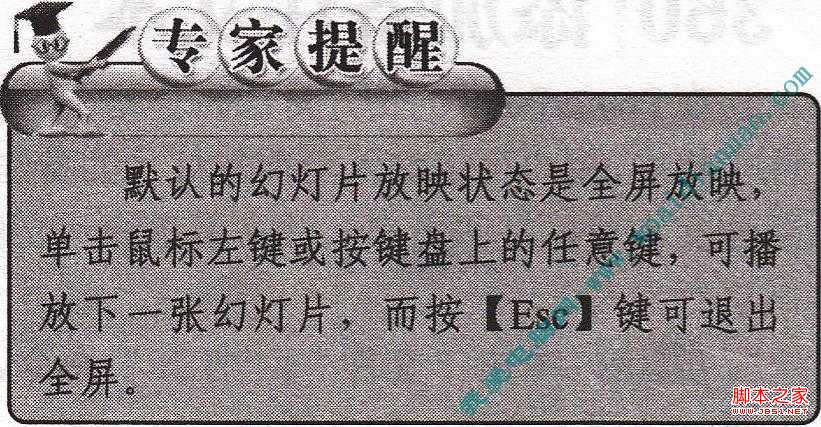步骤1:打开幻...
利用PPT中母版自定义幻灯片版式,主要通过在母版幻灯片中添加任意位置和类型的占位符实现。本文介绍了PPT2016中利用母版自定义幻灯片版式的方法。
步骤1:打开幻灯片,切换至“幻灯片母版”视图,选中“标题幻灯片”,单击“母版版式”组中的“插入占位符”按钮,在打开的下拉菜单中单击“图片”选项,。
图1 单击“图片”选项
步骤2:光标呈现十字形,拖动鼠标在标题占位符的左上角绘制图片占位符。释放鼠标后,在幻灯片的左上侧添加了一个图片占位符,设置完标题幻灯片的版式后,在“关闭”组中单击“关闭母版视图”按钮,。
幻灯片中插入多首音乐如何做
幻灯片中插入多首音乐如何做,我们以2014年财务部年终总结大会为例,教大家如何在幻灯片中插入多首音乐
图2 查看添加的图片占位符
步骤3:退出母版视图后,切换到“开始”选项卡,单击“幻灯片”组中的“新建幻灯片”按钮,在展开的幻灯片样式库中选择“标题幻灯片”样式,。
图3 选择“标题幻灯片”样式
步骤4:插入了一个标题幻灯片,在幻灯片中可以看到自定义幻灯片版式的效果,在幻灯片的左上角包含有一个图片占位符,。用户可以单击“图片”图标,为幻灯片添加图片。
图4 查看自定义幻灯片版式的效果
八种格调超高的PPT文字设计方法
今天本文图文详解八种格调超高的PPT文字设计方法,学会了这八种文字设计法,绝对能让你的 PPT 逼格爆棚。 一、使用特殊字体 二、善用文字填充 三、叠加多层文字 四、镂空文字 五、拆分句子为单字 六、拆分文字笔画 七、补间动画 八、描边文字 一、直接使用特殊字体 为PPT的文字选择合适的特殊字体,是最经济简单的一种打造